Kazalo
V poslovnih organizacijah ali kakršnih koli pisarnah pogosto pripraviti različne vrste poročil o stroških. V tem članku vam bomo pokazali, kako ustvariti vzorec poročila o stroških v programu Exce l v hitrih in enostavnih korakih.
Prenos brezplačne predloge
Naslednjo brezplačno predlogo lahko prenesete in uporabite za svoj namen.
Poročilo o izdatkih.xlsxKaj je poročilo o izdatkih?
Na spletni strani Poročilo o izdatkih je dokumentacija vseh stroškov organizacije. V nadaljevanju so navedeni skupni elementi poročila o stroških:
- Datum stroška
- Vrsta stroška (hotel, prevoz, prehrana, različni stroški itd.)
- Znesek odhodkov
- Vmesni seštevek vseh vrst stroškov
- Znesek dolgovanega plačila in predplačila
- Namen stroška
- Odgovorni oddelek
Vendar ta oblika ne bo enaka za vse organizacije. Vsaka organizacija bo dodala elemente glede na svoje vrste in potrebe.
Prednosti uporabe poročila o izdatkih
Z uporabo poročila o izdatkih pridobimo naslednje prednosti.
- Spremlja stroške in omogoča učinkovit nadzor stroškov.
- Zagotavlja informacije za pripravo proračuna
- olajša plačevanje davkov in davčnih odbitkov
Koraki za ustvarjanje poročila o izdatkih v programu Excel
V tem razdelku bomo obravnavali celoten postopek za ustvarjanje poročila o stroških na spletnem mestu Excel korak za korakom.
📌 Korak 1: Izklopite mrežne črte
Najprej odprite Excel datoteko in izklopite Mrežne črte . Za odstranitev Mrežne črte sledite korakom.
- Pojdite na Oglejte si zavihek.
- Odkljukajte oznako Mrežne črte potrditveno polje iz Prikaži skupina.

Preberite več: Kako izdelati poročilo o proizvodnji v Excelu (2 običajni različici)
📌 Korak 2: Dodajanje osnovnih podatkov
Zdaj bomo v delovni list dodali vrstice z osnovnimi podatki.
- Najprej dodamo Naslov za poročilo, npr. Poročilo o izdatkih .
- Nato dodajte Namen , Ime zaposlenega , ID zaposlenega in Časovno obdobje Za boljšo predstavo si oglejte naslednjo sliko.

Preberite več: Kako pripraviti dnevno poročilo o proizvodnji v Excelu (prenesite brezplačno predlogo)
📌 Korak 3: Dodajte stolpce za datum, opis in stroške
V tem koraku bomo dodali Stolpci podatkov glede na vrste stroškov.
Na primer hotelski stroški, stroški prevoza, telefonski računi, drugi stroški itd.

Preberite več: Kako ustvariti zbirno poročilo v Excelu (2 preprosti metodi)
📌 4. korak: spremenite podatke v tabelo
Podatke pretvorite v tabelo po naslednjih korakih.
- Izberite Celice B9:I19 (to je celoten nabor podatkov).
- Zdaj pojdite v Vstavite zavihek.
- Izberite Tabela iz Tabele skupina.

Spletna stran Ustvari tabelo Prikaže se okno.
- Spletna stran Tabela tukaj bo prikazan obseg.
- Označite Moja tabela ima glave ' potrditveno polje.
- Na koncu pritisnite V REDU .
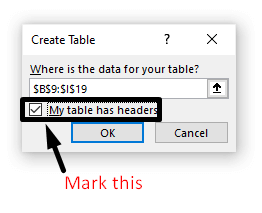
- Zdaj si oglejte delovni list.

Preberite več: Kako pripraviti dnevno poročilo o prodaji v Excelu (s hitrimi koraki)
📌 Korak 5: Uvedite vrstico z vmesnim seštevkom in izklopite gumb za filtriranje
V tem koraku bomo uvedli novo vrstico za izračun vmesnega seštevka. Poleg tega bomo izklopili gumb za filtriranje, saj ga zdaj ne potrebujemo.
- Pojdite na Oblikovanje mize zavihek.
- Odkljukajte oznako Gumb za filtriranje in označite Skupaj vrstica možnost.
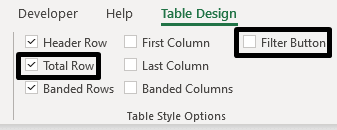
- Oglejte si naslednjo sliko. A Vmesni seštevek vrstica se doda zadnji vrstici tabele.

Več: Ustvarite poročilo, ki prikazuje četrtletno prodajo v Excelu (z enostavnimi koraki)
Podobna branja
- Kako ustvariti poročila PDF iz podatkov v Excelu (4 preproste metode)
- Priprava poročila MIS v Excelu (2 primerna primera)
- Kako izdelati poročilo MIS v Excelu za račune (s hitrimi koraki)
📌 6. korak: pretvorite celice v ustrezno obliko podatkov (oblika datuma, računovodstva itd.)
V tem koraku bomo spremenili obliko podatkov v celicah v ustrezno obliko. Na primer, podatke o izdatkih v obliko Računovodstvo, datum izdatkov pa v obliko Datum. Druge celice bodo ostale v splošni obliki. Če želite to narediti -
- Najprej izberite celice z datumom iz Časovno obdobje in . Datum stolpec.
- Nato pritisnite Ctrl+1 .
- Spletna stran Oblikovanje celic Prikaže se okno.
- Izberite Datum segment iz Številka zavihek.
- Izberite želeni format datuma iz Tip polje. Nazadnje pritisnite V REDU .

- Podobno izberite vse Celice o Hotel , Prevoz , Prehrana , Telefon , Drugo in Skupaj in izberite Računovodstvo iz Številka zavihek.
Preberite več: Ustvarite poročilo, ki prikazuje četrtletno prodajo po območjih
📌 Korak 7: Uporaba funkcije SUM v stolpcu Skupaj
S formulo bomo dobili skupne stroške za vsak datum na Skupaj stolpec. Vrednosti iz stolpca Hotel na . Drugo stolpec.
- Zdaj bomo v prvo celico vnesli formulo Skupaj stolpec. Formula je:
=SUM(Tabela1[@[Hotel]:[Drugo]]) Pravzaprav vam ni treba ročno vnašati formule. Če naredite, kot je prikazano na spodnji sliki GIF, se bodo seštevki v vsaki vrstici ustvarili samodejno. To je posebnost uporabe Excelovih tabel v takih primerih.

- Pritisnite Vnesite in formula se bo razširila na preostali del Celice tega stolpca.
Preberite več: Kako izdelati poročilo o prodaji v Excelu (z enostavnimi koraki)
📌 Korak 8: Vnos izdatkov in drugih podatkov ter pridobivanje izdatkov za vsak dan
Skoraj ste končali. Zdaj je čas za vnos podatkov.
- Vnesite podatke o stroških in druge podatke v Podatki stolpci.

- Po vnosu podatkov si lahko ogledamo seštevke po vrsticah v Skupaj stolpec.
Preberite več: Kako avtomatizirati Excelova poročila z uporabo makrov (3 preprosti načini)
📌 Korak 9: Pridobite vmesni seštevek za vsako vrsto stroška
V ta namen izvedite naslednja opravila.
- Pojdite na Vmesni seštevek vrstica v Hotel stolpec.
- Pritisnite puščico navzdol in prikazal se bo seznam operacij.
- Izberite Vsota delovanje.

- Zdaj povlecite Ročaj za polnjenje ikona na desni strani.

V tej vrstici so prikazane vse vmesne vsote.
📌 10. korak: Dodajte še dve vrstici za končni izračun
V tem razdelku bomo dodali vrstice za izračun končnega računa. Pred vsakim programom lahko zaposleni vzamejo nekaj predplačila. To bomo uredili tukaj.
- Dodaj Predplačila in . Povračilo stroškov vrstic pod vrstico vmesnega seštevka.

- Vpišite znesek predplačila na Celica I21 .
- In vnesite naslednjo formulo Celica I22 .
=Table1[[#Totals],[Total]]-I21 
- Na koncu pritisnite Vnesite za pridobitev rezultata.
📌 Zadnji korak: ohranite prostor za avtorizacijo
Dodamo lahko prostor za Avtorizacija tudi, kar pomeni, da bo to poročilo o stroških sprejeto po pooblastilu odgovorne osebe.
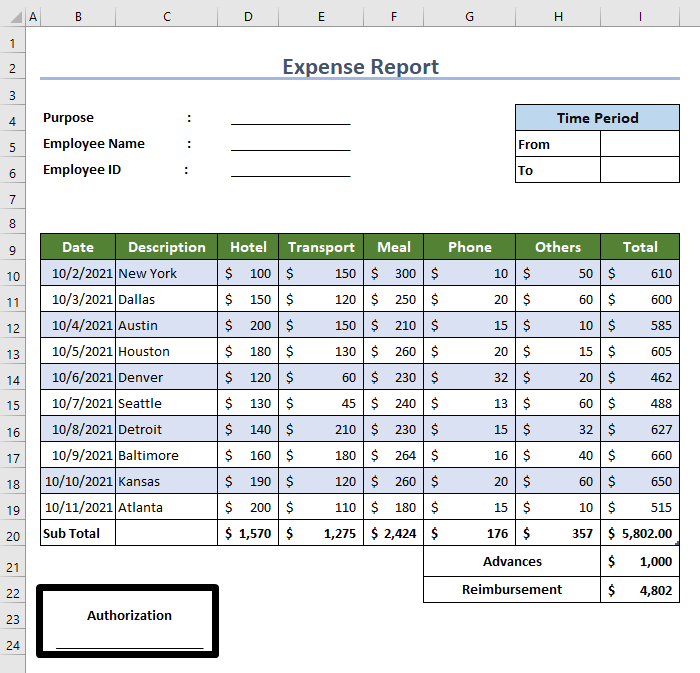
Prav tako ne smete pozabiti, da morate ob predložitvi tega poročila organu priložiti vse dokumente o stroških.
Zaključek
V tem članku smo prikazali postopek po korakih, kako pripravite poročilo o izdatkih. na spletnem mestu Excel To je vzorčna predloga. glede na potrebe podjetja ali oddelka lahko obliko poročila spremenite. upam, da bo to zadovoljilo vaše potrebe. oglejte si našo spletno stran Exceldemy.com in podajte svoje predloge v polju za komentarje.

